사용한지는 제법됐는데, 아무래도 기기 자체에 아무런 디스플레이가 없기 때문에 종종 헷갈리는 경우가 있다. 그래서 아래와 같이 사용법과 맥북 연결시 어떻게 큐델릭스에서 소리를 나오게 하는지 간단히 정리해봤다.

1. 페어링, 전원켜기, 소리조절 방법
실제로 큐델릭스 제품을 받아보면 알겠지만, 조작부가 매우 단순해서 살짝 튀어나온 부분을 가지고 전원 조작부인지, 볼륨 조절부인지 확인을 해야만 한다. 네이버에 있는 큐델릭스 사이트나 블로그에서 그 설명이 나와있지만, 아무래도 앱 기반으로 전체적인 설명서를 제공하고 있기 때문에 제대로 알기 전까지는 부실하네?라는 느낌을 받을 수 밖에 없다. (제대로 사용할 줄 알게되면, 이만한 기기가 없다는 것을 느낄수 있을것이다)
큐델릭스를 판매하는 입장에서도 이런 사실을 인지하고, 제품 박스에 아래와 같이 그림으로 설명을 해놨다.

소리 조절은 그 반대쪽 플랫버튼으로 하게 된다.

물론 이런 물리 버튼에는 그외의 기능도 추가되어 있다.



그외 다른 기능들이 정말 많지만, 일단 이정도로 정리해볼까 한다. 폰하고 연결은 블루투스를 통해 진행할 수 있다. 소리 조절 역시 소리를 보내주는 기기의 조절과 큐델릭스 자체의 조절을 구분해서 미세하게 조정할 수 있게 해놨으니, 원하는 대로 조절해볼 수 있을 것이다.
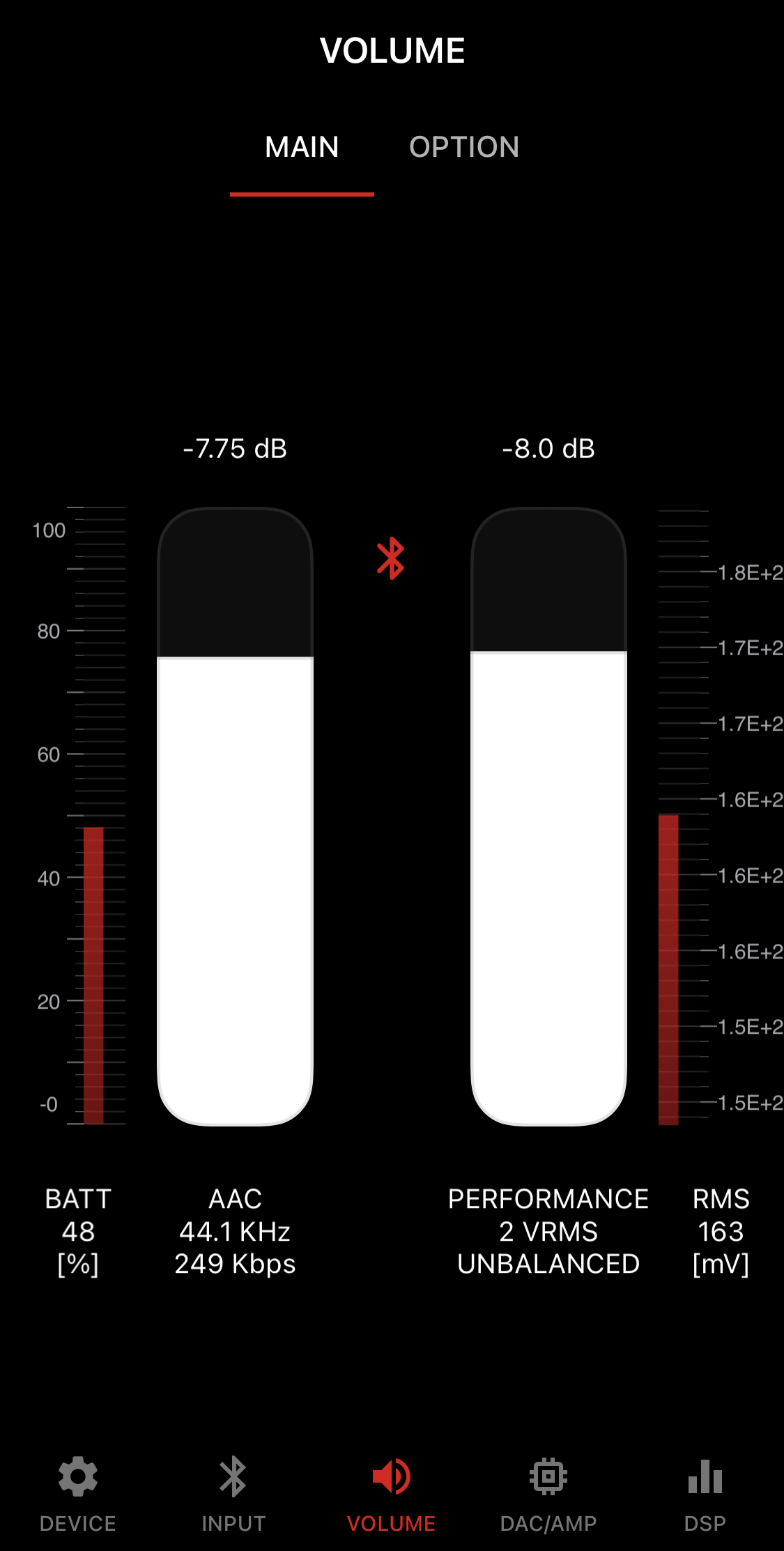
에어팟4를 구매하고 난 후 맥북에 USB DAC 형태로 사용중에 있다. 이때는 다음과 같은 성능을 제공한다. 또한 PC 자체의 전원을 사용해서 자동으로 큐델릭스 배터리 소비를 막을 수 있다고 판매처 Q&A에서 본듯하다.

처음에 전원을 켜고, 동봉된 USB c to c 케이블을 이용해서 맥북에 연결을 했는데, 아무런 소리가 나질 않았다. 이게 뭔일인가 싶어서 몇가지를 확인해보니, 맥북 시스템 - 소리에서 아래와 같이 출력 기기를 기존 맥북에서 큐델릭스로 바꿔줘야 하는 것이었다.

이렇게 하면, 큐델릭스를 통해서 맥북의 소리가 나오게 된다. 나는 가지고 있는 이어폰을 큐델릭스에 연결하면 되는 것이다. 이때 큐델릭스 앱을 통해 자세한 설정을 할 수가 있는데, 나는 아래와 같이 사용중이다.
PC용으로 크롬앱이 별도로 있다고 하는데, 나는 사파리 유저라 별도로 블루투스 자체를 끄진 않고 아래와 같이 사용중이다.
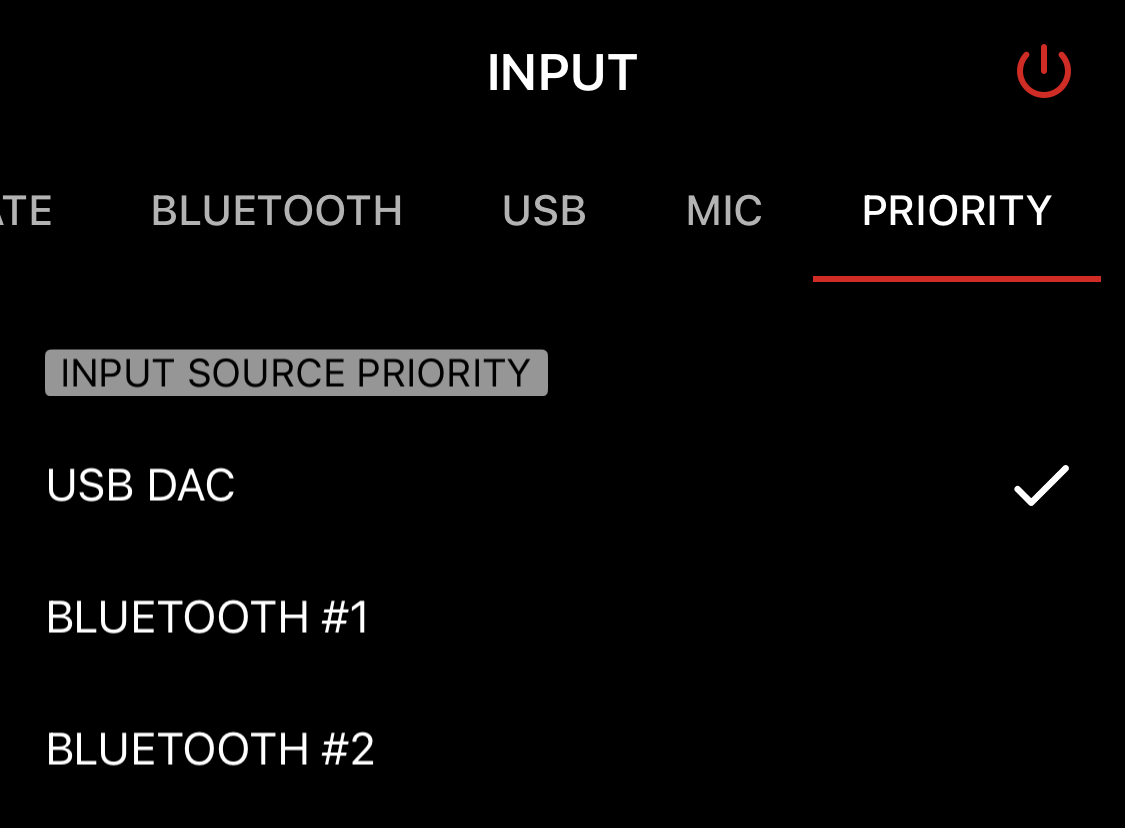
이렇게 해놓으면 일단 별 문제없이 사용할 수 있을 것이다.

dnldp usb dac 사용시 블루투스 설정에 대해서는 아래와 같이 판매처 정보가 제공되어 있으니, 필요에 따라 선택하면 된다.

펌웨어는 수시로 진행해주니, 큰 불편함 없이 사용할 수 있을 것이다.

'애플스도어' 카테고리의 다른 글
| 로지텍 블루투스 무소음 무선마우스 m650 맥북에 연결 및 하루 사용기 (0) | 2025.01.17 |
|---|---|
| 맥북 클램쉘 모드 3단계 : 외장모니터에 hidpi 적용하기 (batterdisplay 설정하기) (0) | 2025.01.07 |
| 맥북 클램쉘 모드 2단계: 외장 모니터 연결하기 (벤큐 PD2700Q + 아트뮤 VESA 인증 C타입 to DP 1.4 8K DisplayPort 케이블 2m) (1) | 2024.12.15 |
| 맥북 클램쉘 모드 1단계: 무선 키보드 연결하기 (씽크웨이 토체티 BW 저소음 적축 키보드) (0) | 2024.12.14 |
| 에어팟4 노캔 버전와 에어팟3 간단 비교 및 에어팟 음질 개선 (1) | 2024.11.24 |